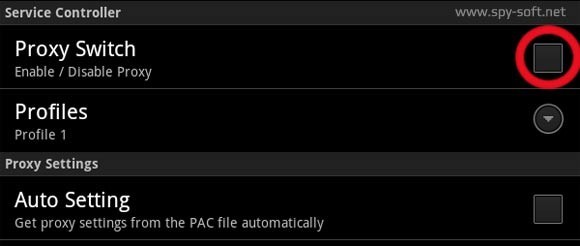- Как настроить прокси сервер на Android: подробная инструкция
- Настраиваем прокси с помощью приложений
- ProxyDroid
- Drony
- Настраиваем прокси через стандартные настройки
- Комментарии
- Добавлять комментарии могут только пользователи! Войти
- ПРОКСИ БЛОГ
- Как с помощью приложения ProxyDroid настроить прокси на Андроид устройстве?
- Что такое Прокси?
- Прокси на Андроид без root
- Как настроить прокси на Андроид?
- Proxy для Android
Как настроить прокси сервер на Android: подробная инструкция

Инструкции для разных моделей смартфонов различаются, но алгоритм действий всё равно один. Для примера мы взяли Samsung Galaxy A41.
Настраиваем прокси с помощью приложений
Мы покажем настройку прокси с использованием двух программ: ProxyDroid и Drony. Оба софта бесплатные и скачиваются в Play Market. В них вы подключите и “Socks”, и HTTPS прокси.
ProxyDroid
Работает только с root правами. Если у вас их нет, приложение будет периодически напоминать, что без прав суперпользователя оно не будет действовать
Алгоритм настройки прокси в Proxydroid такой:
- Открываем приложение, тапаем “Адрес” и вписываем его.
- Нажимаем “Порт” и вводим его.
- Выбираем “Тип прокси-сервера” и выбираем его. У нас были айпи протокола Socks 5.
- Скроллим вниз и ставим галочку напротив “Включить Авторизацию”.
- Указываем имя пользователя.
- Проматываем вверх и тапаем “Вкл/Выкл.”. У нас всё стало серым, потому что нет рут-прав.
Drony
В этом приложении для настройки прокси на “Андроиде” root-права не нужны. Устанавливаете программу и подключаете айпи.
На русский Drony перевели очень криво, но софт всё равно работает отлично.
- Открываем “Дрони”. В программе появится раздел “Журналирование”. Свайпаем влево. Увидим раздел “Настройки”.
- Нажимаем “Имя сервера” и вписываем IP-адрес прокси.
- Выбираем “Порт” и вписываем его.
- Выбираем “Имя пользователя” и вводим логин промежуточного сервера.
- Нажимаем “Пароль” и вводим его.
- Тапаем “Тип прокси” и выбираем тип айпи-адреса.
- Переходим во вкладку “Журналирование” и нажимаем “Включить”.
Видим, что прокси заработал.
Если захотите отключить айпи-адрес, нажмите “Выключить”.
Настраиваем прокси через стандартные настройки
С помощью данного метода добавляется только прокси протокола HTTPS. Если подключить Socks 4 или 5, не будет интернета.
Чтобы настроить прокси сервер на “Андроид”, делаем следующее:
- Открываем “Настройки”.
- Выбираем “Подключения”.
- Нажимаем на значок шестерёнки рядом с названием сети.
- Нажимаем “Нет” под надписью “Прокси”.
- В выпадающем меню выбираем “Вручную”.
- Вписываем IP-адрес, порт, логин и пароль промежуточного сервера.
Когда откроете браузер, он попросит ещё раз ввести логин и пароль айпи-адреса.
Как видите, процесс добавления айпи занимает меньше минуты. Купить резидентские прокси для Андроида вы можете у нас на сайте. Поможем выбрать нужный протокол и тип IP. Для этого пишите техподдержке – она работает 24/7 и отвечает максимум за 5 минут. Если остались вопросы, задавайте их в комментариях.
Комментарии
Добавлять комментарии могут только пользователи! Войти
ПРОКСИ БЛОГ
Что такое прокси? Как установить прокси на адроид? Чем отличается http от socks? Как соблюдать анонимность в интернете? На эти и многие другие вопросы, вы найдете ответы на страницах нашего блога. Помимо этого здесь же мы будем публиковать все связанное с работой сервиса и проводимых акциях. Следите за новостями!
Источник
Как с помощью приложения ProxyDroid настроить прокси на Андроид устройстве?
Как настроить прокси на Андроид?
Для настройки прокси на Андроид существуют несколько разных способов и программ. Одна из таких программ это — Tor вы можете ее найти на нашем сайте, для этого сделайте поиск по слову Orbot. Это хорошее приложение и если у вас не получится метод о котором я расскажу сегодня попробуйте его.
Настройка прокси на Андроид — дело не сложное, но прежде чем мы преступим, я вкратце расскажу о некоторых важных деталях которые вы должны знать.
Что такое Прокси?
Я не буду останавливаться на терминологии и рассказывать что такое прокси. Если кому-то это интересно, то вы можете прочесть об этом в статье » Что такое прокси «, где мы подробно все рассказали. Я уверен, что даже продвинутые пользователи смогут почерпнуть для себя полезную информацию в этой статье.
Прокси на Андроид без root
Настройку прокси на Андроид мы будем производить с помощью приложения ProxyDroid. Для работы приложения необходимы root-права. Об одном из способов получения root мы писали в статье «Как получить root права на Андроид«.
Если вы по какой-то причине не хотите или не можете сделать Root вашему устройству, я могу предложить вам следующие способы настройки прокси на Андроид без рут:
- Настроить прокси в самих настройках Wi-Fi подключения.
- Установить дополнение ProxyMob для мобильной версии браузера Mozilla Firefix.
- Настроить прокси в мобильной версии браузера Opera.
Все эти способы имеют несколько существенных недостатков:
- На определенных телефонах такой прокси работает только через сеть 3G, а не по Wi-Fi.
- Кроме того, таким образом вы не сможете добиться проксификации всех приложений установленных на ваше Android устройство.
Поэтому я все же советую получить root-права и использовать приложение ProxyDroid.
Как настроить прокси на Андроид?
Итак, вы сделали рут. Теперь необходимо скачать приложение. Скачать ProxyDroid бесплатно по прямой ссылке вы можете здесь.
После того как вы скачали и установили на ваше устройство приложение ПроксиДроид, идем на сайт HideMyAss (англ. спрячь мою задницу), ох уж эти Амеры со своими задницами.
На этом сайте следует выбрать нужные нам прокси. Прокси можно выбрать по разным критериям. Если не знаете, что отмечать и как выбирать, идите читать статью про Proxy, ссылку на которую я давал выше.
В моем случае я убрал галочку все страны и выбрал страну United States.
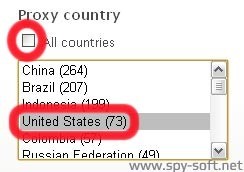
Теперь убираем галочку всем порты и пропишем 8080 порт.
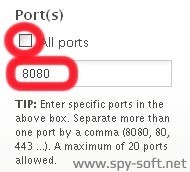
После выбора фильтров поиска прокси-серверов, нажимаем на кнопку Update Results
В течении нескольких секунд вы получите список всех актуальных прокси-серверов. Не закрывая данный сайт запускаем приложение Proxydroid на мобильном устройстве.
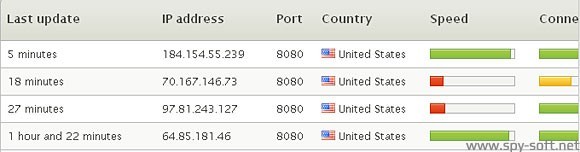
После запуска приложения появится окно в котором необходимо нажать на кнопку Allow 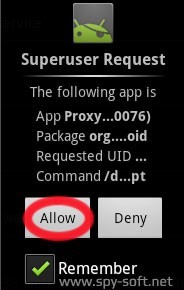
В настройках заходим в меню Host 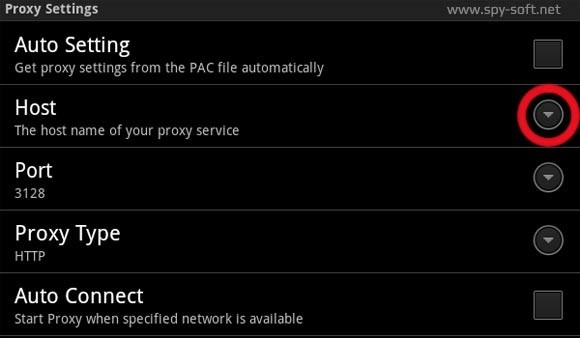
В настройках «Host» вы вводите выбранный на сайте IP-адрес прокси сервера. И нажимаете OK 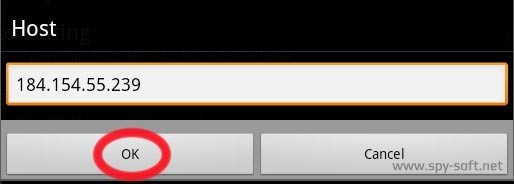
Теперь заходим в настройки Port 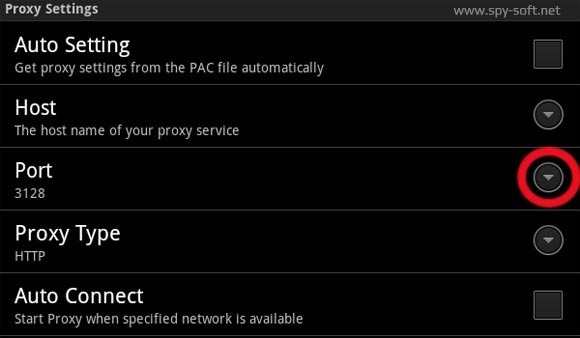
Вводим порт 8080 и нажимаем OK 
Отмечаем галочкой Auto Connect 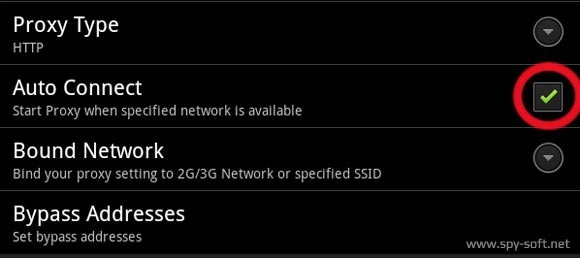
Заходим в меню Bound Network 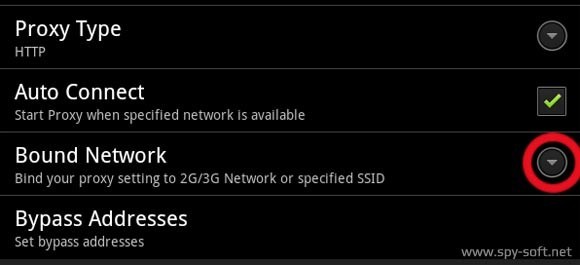
Выбираем сети которые мы хотим использовать и нажимаем OK
С этого момента вы выходите в сеть с помощью анонимного прокси. Для проверки анонимности запустите какой-нибудь из установленных на телефоне браузеров и зайдите на сайт 2ip. Если вы находитесь в России, но видите другой IP (в моем примере Американский IP-адрес, так-как я выбрал только Американские IP адреса), это означает что ваш IP скрыт.
Если страницы открываются очень медленно, попробуйте установить другой Proxy с сайта HideMyAss или с какого-нибудь другого сайта, где есть актуальные, новые прокси.
Надеюсь данная статья была для вас полезна и вы смогли настроить прокси на Андроид. В принципе, настройка прокси на андроид — это не сложно, и если вы все правильно сделали, то все должно работать.
И напоследок. Если вы интересуетесь информационной безопасностью или просто хотите стать более продвинутым пользователем компьютера, советую подписаться на нашу рассылку и странички в соцсетях.
Источник
Proxy для Android
C чего бы вдруг?
Я думаю, что большинство пользователей Андроид устройств столкнулись с такой проблемой как настройка прокси. Проблема не вселенского масштаба, но от этого не менее неприятная.
Я являюсь обладателем планшета Acer A500 и как некоторые могут знать, в отличии от своего собрата A501 в нет нет возможности использовать 3g (не прибегая к кустарным забегам с 3g модемом), а в 4 версии так и вовсе модемчик не воткнуть, т.к. с root-правами проблемка (хотя чего я вру, воткнуть народные умельцы уже смогли, но все настолько криво и через пень-колоду, что лучше не лезть сейчас). Но у меня в универе есть халявный, пусть и не скоростной и многогдеотсутствующий, но интернет. И он, барабанная дробь, через wifi+proxy. C вифи проблем нет, а вот как стать властелином мира настроить прокси известно точно не было.
Собственно, с версии Андроида 3.2 и 4 есть возможность настроить прокси стандартными средствами, но, увы работать оно будет только на стандартном браузере =( и все лакомые интернет-приложения тоже не работают.
Сторонние средства
anProxy — небольшая программа, позволяющая быстро настроить прокси-сервер для браузера.
Proxymator — Простенькая программа для настройки прокси-сервера (Включает также имя пользователь + пароль)
ProxyDroid — HTTP / SOCKS4 / SOCKS5 прокси с автоматическим включением по SSID.
Auto Proxy — Достаточно интересная программа для настройки прокси http(s), socks, ntlm, но для ее использования нам необходимы root и iptables с поддержкой nat.
Для всех трех программ, выделенных мною (они являются самыми удобными и подходящими), необходимы рут права. С версиями до 4 с ними проблем нет, для каждого устройства метод получения уже расписан до мелочей, ищите(хоть на том же 4пда) и рутаетесь =). Используем любую приглянувшуюся программу и интернет прекрасно работает.
Собственно, мне-то хотелось рассказать немного о другом, о прокси и 4 Андрюшей. Скажу сразу, что сейчас все пессимистично и настроить сможем только серфинг по сайтам и усе.
Поплыли
Я уже упомянул о стандартной возможности настроить прокси для стандартного браузера. Для этого в настройках подключения к wi-fi залезаем в настройки нужной нам сети. Ставим птичку у «Дополнительно» и лицезрением неведомые доселе пункты настройки. Выбираем Настройки прокси-сервера: Вручную и вбиваем все необходимые данные (по сути тут всего имя хоста и порт, остальное уже не столь важно). Сохраняем, запускаем стандартный браузер и радуемся.
Источник

















.jpg)